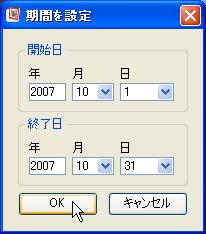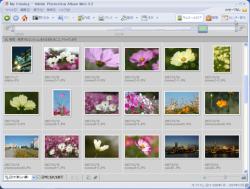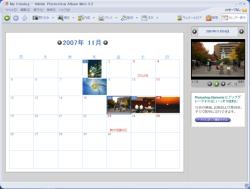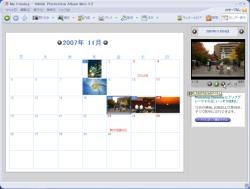日付を使って、画像を探し出すこともできます。たとえば、特定の期間内に撮影した画像を抽出するには、[検索]メニューの「期間を設定」を選択し、[期間を設定]ダイアログで[開始日]と[終了日]を指定します。[開始日]と[終了日]を同じ日にすれば、1日分の画像だけを表示できるようになります。「期間の設定」を解除するには、[検索]メニューの[期間を削除]を選択します。
写真の撮影日がよく分からないときは?
写真を撮った日がはっきりしないときは、[カレンダー表示]に切り替えることで、手がかりがつかめるかもしれません。[カレンダー表示]に切り替えるには、[カレンダー表示]ボタンをクリックします。[カレンダー表示]では、サムネールエリアがカレンダースタイルの表示となり、日付のエリアには、その日最初に撮影した画像のサムネールが表示されます。
[カレンダー表示]で、その日に撮影した画像を閲覧するには、カレンダー内でサムネールをクリックします。画面右側のスライドショーエリアにサムネールが表示されるので、[選択した日付の次のアイテム]ボタンをクリックすると、次の画像が表示されます。[再生]ボタンをクリックすると、自動的に画像が切り替わり、その日に撮った画像を順番に見ることができます。サムネール表示に戻すには、[サムネールエリア]ボタンをクリックします。